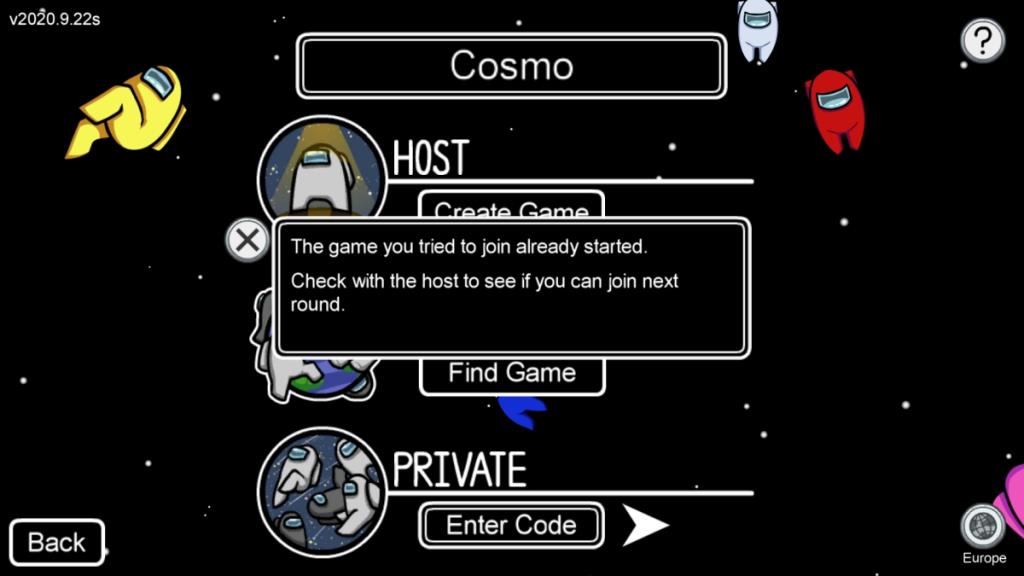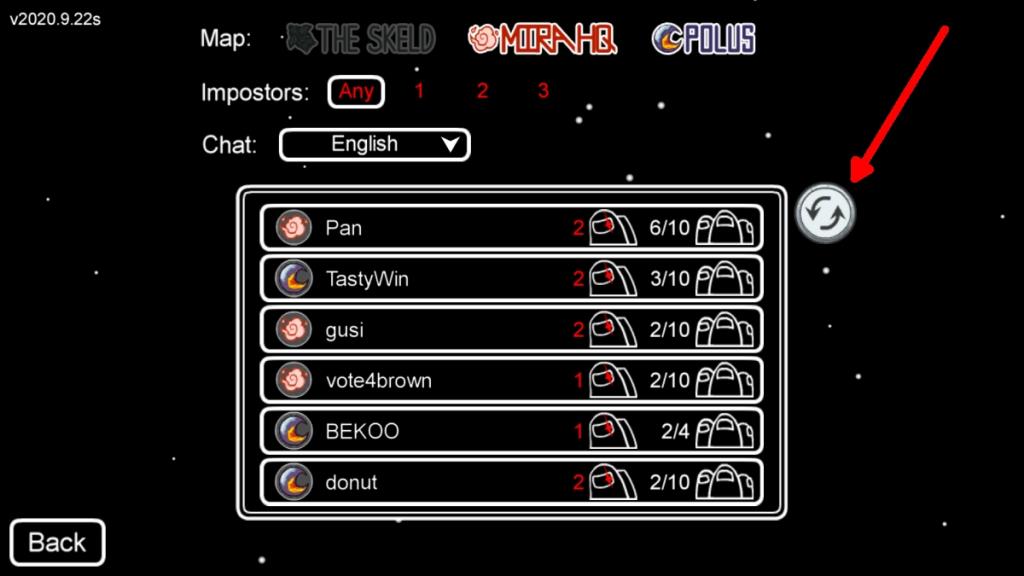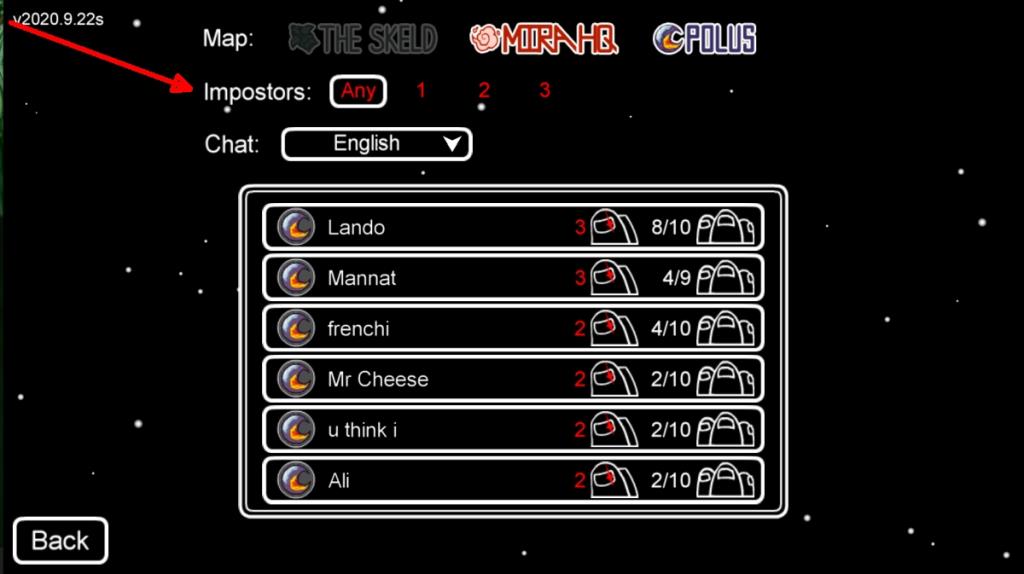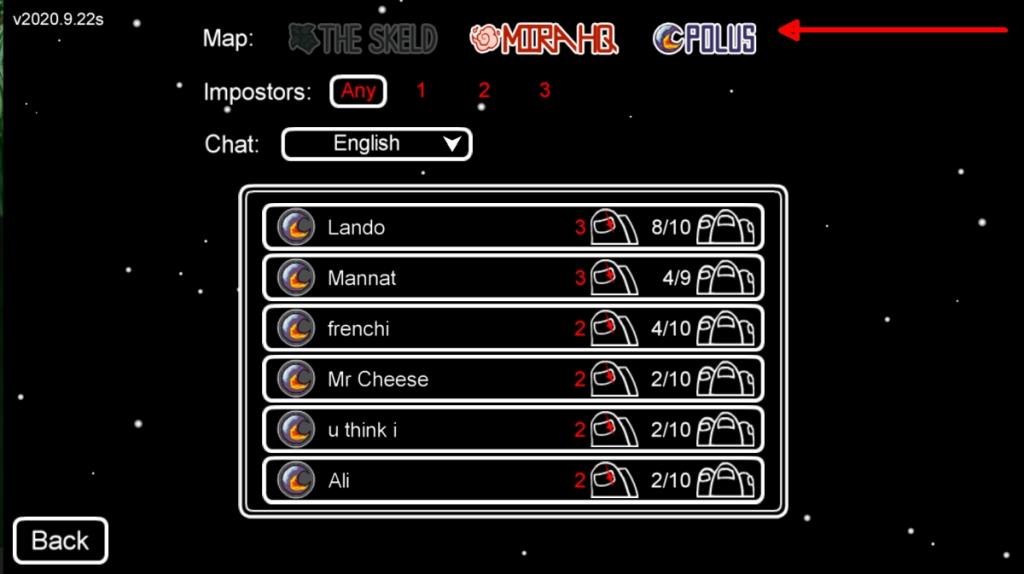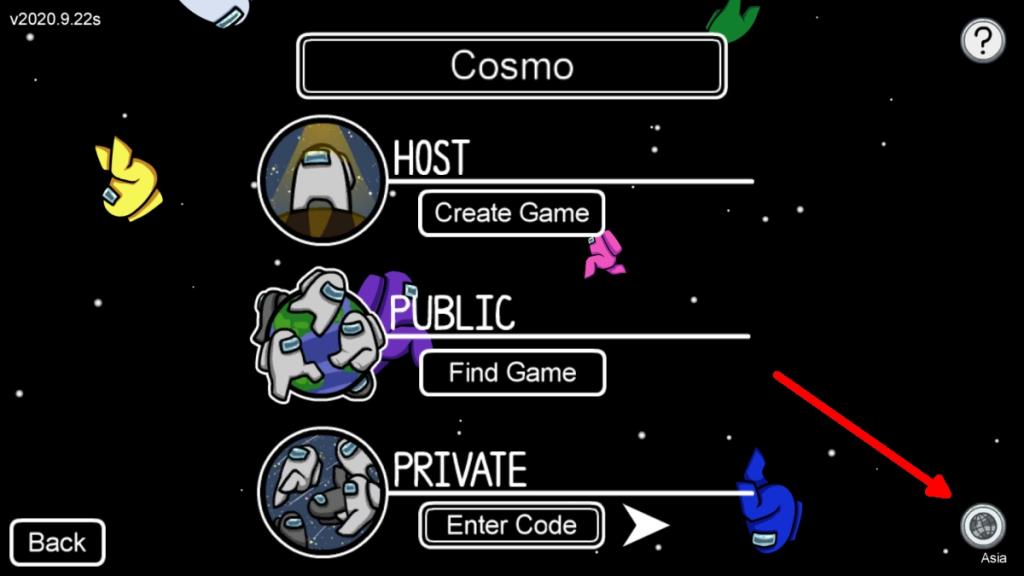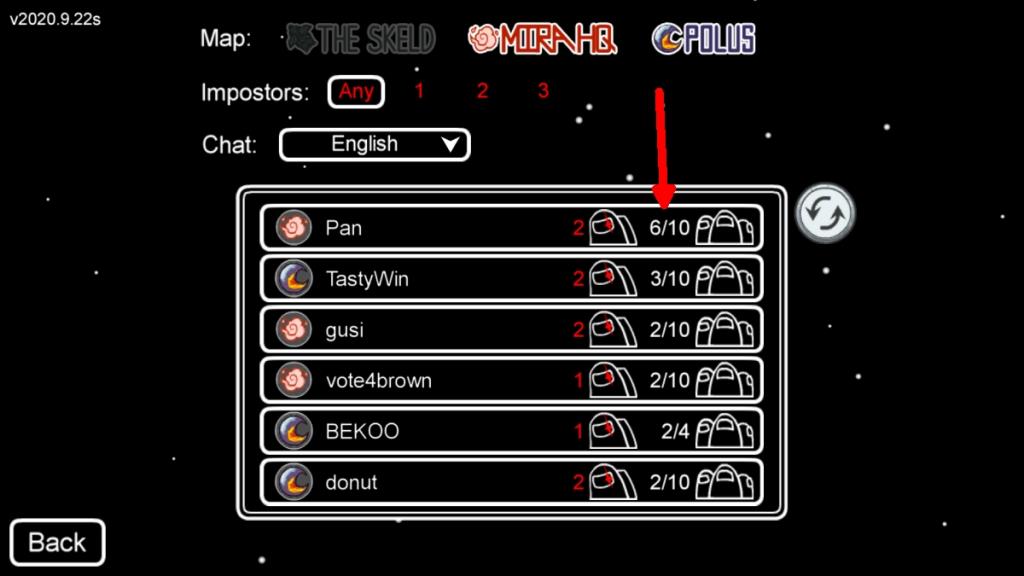Giữa chúng ta là một trò chơi thú vị để chơi nhưng nó không cung cấp một đấu trường lớn để chơi. Số lượng người chơi trong một trò chơi được giới hạn ở con số mười. Một trò chơi có thể bắt đầu với ít nhất bốn người chơi và người chơi có quyền tự do rời khỏi trò chơi bất cứ lúc nào.
Tuy nhiên, khi một người chơi rời khỏi trò chơi, điều đó có ảnh hưởng đến kết quả của trò chơi và có thể chia tiền thưởng cho một trong hai nhóm trong Giữa chúng ta.
Trò chơi giữa chúng ta có thể ở chế độ công khai hoặc riêng tư. Hầu hết người chơi chọn chơi một trò chơi công khai vì trò chơi này có khả năng sẽ đầy nhanh hơn và đây thực sự là loại trò chơi mà nhiều người làm cho nó thú vị hơn khi chơi.
Sửa lỗi "Trò chơi bạn cố tham gia đã bắt đầu"
Trong Trong số chúng ta, bạn sẽ có một danh sách dài các trò chơi mà bạn có thể chọn tham gia. Tham gia một trò chơi không khó; tất cả những gì bạn phải làm là nhấp vào một từ danh sách. Rất tiếc, nhiều người chơi gặp lỗi "Trò chơi bạn cố tham gia đã bắt đầu". Điều này xảy ra ngay cả khi bạn nhấp vào trò chơi, vẫn có các khe cắm đang mở. Đây là những gì bạn có thể làm nếu bạn gặp lỗi này quá thường xuyên và không thể tìm thấy trò chơi để tham gia.
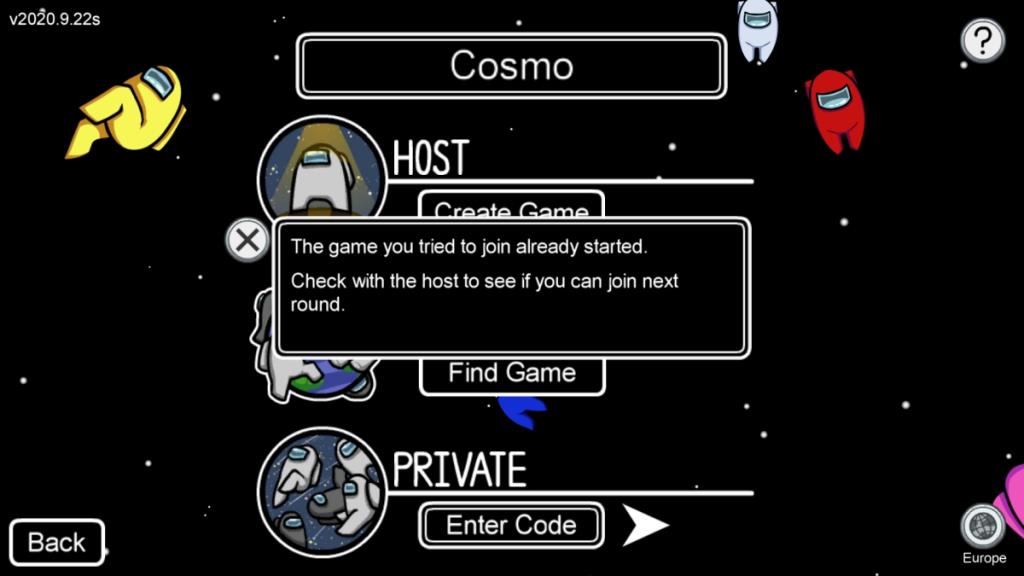
1. Làm mới danh sách trò chơi nhiều lần
Một trò chơi đơn lẻ trong Among Us có xu hướng lấp đầy nhanh hơn vì nhiều người chơi đang cố gắng tham gia. Vào thời điểm bạn nhấp để tham gia trò chơi và một yêu cầu được gửi đi, trò chơi có thể đã bắt đầu.
- Đi tới danh sách các trò chơi công cộng.
- Chờ một vài giây và một nút làm mới sẽ xuất hiện ở trên cùng bên phải của danh sách.
- Làm mới danh sách.
- Lặp lại điều này 2-3 lần.
- Chọn một trò chơi để tham gia.
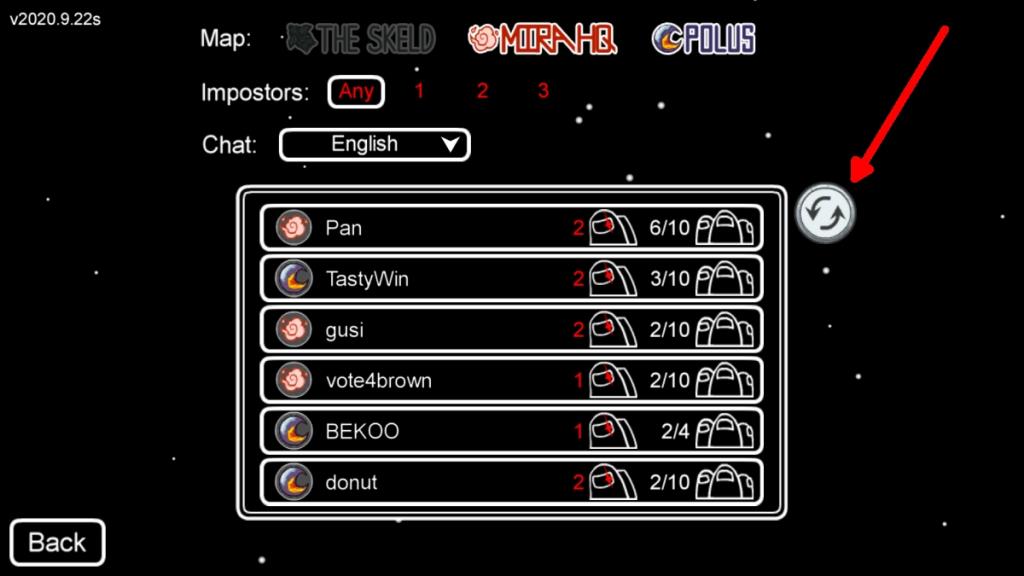
2. Thay đổi số lượng kẻ mạo danh
Trò chơi Trong số chúng ta có thể có 1, 2 hoặc 3 kẻ mạo danh. Cài đặt trên trang danh sách của trò chơi cho phép bạn thu hẹp loại trò chơi bạn muốn tham gia.
- Đi tới danh sách các trò chơi công cộng.
- Chọn 1, 2 hoặc 3 làm số lượng kẻ mạo danh.
- Chọn một trò chơi tải trong danh sách.
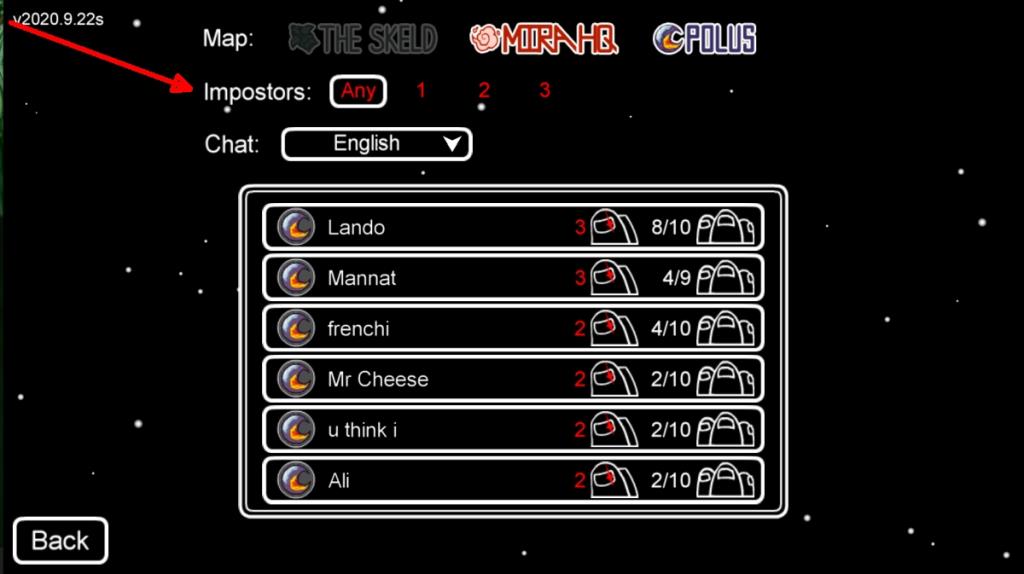
3. Thay đổi bản đồ
Trong số chúng ta có ba bản đồ khác nhau và bạn có thể tăng cơ hội tìm được một trò chơi để chơi nếu không kén chọn.
- Đi tới danh sách trò chơi.
- Ở trên cùng, hãy chọn từng bản đồ trong số ba bản đồ.
- Chờ danh sách trò chơi được làm mới.
- Chọn một trò chơi để tham gia.
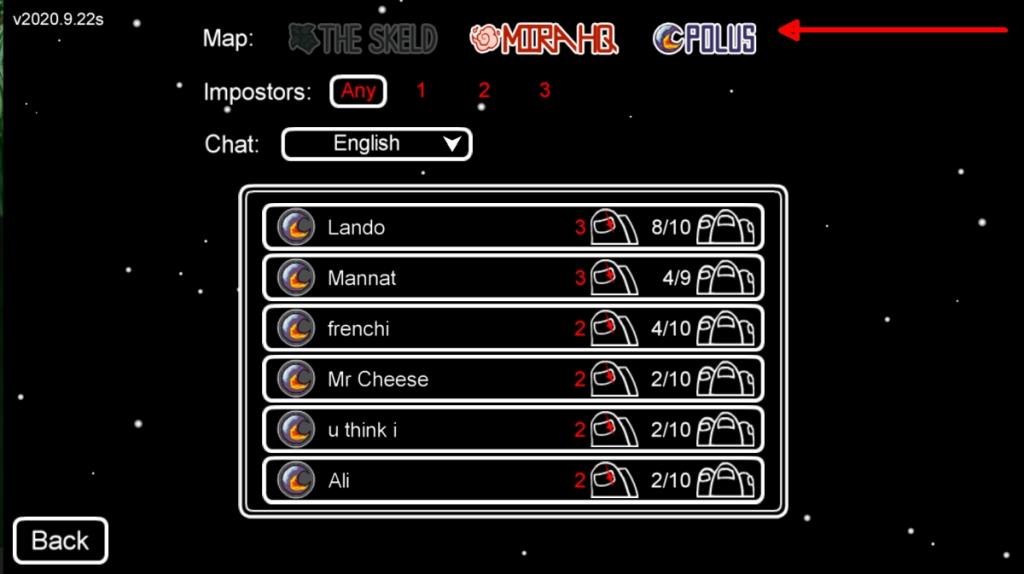
4. Thay đổi khu vực
Trong số chúng tôi không có nhiều cài đặt khu vực khác nhau như các trò chơi khác như PUBG, nhưng bạn vẫn có thể chọn từ một trong ba khu vực chính.
- Chạy giữa chúng ta.
- Nhấp vào Trực tuyến.
- Ở dưới cùng bên phải, bạn sẽ thấy biểu tượng quả địa cầu với tên khu vực (Châu Á, Châu Âu).
- Nhấp vào biểu tượng quả địa cầu và chọn một khu vực khác.
- Chọn một trò chơi từ danh sách.
Lưu ý: việc thay đổi vùng có thể ảnh hưởng đến ping của bạn.
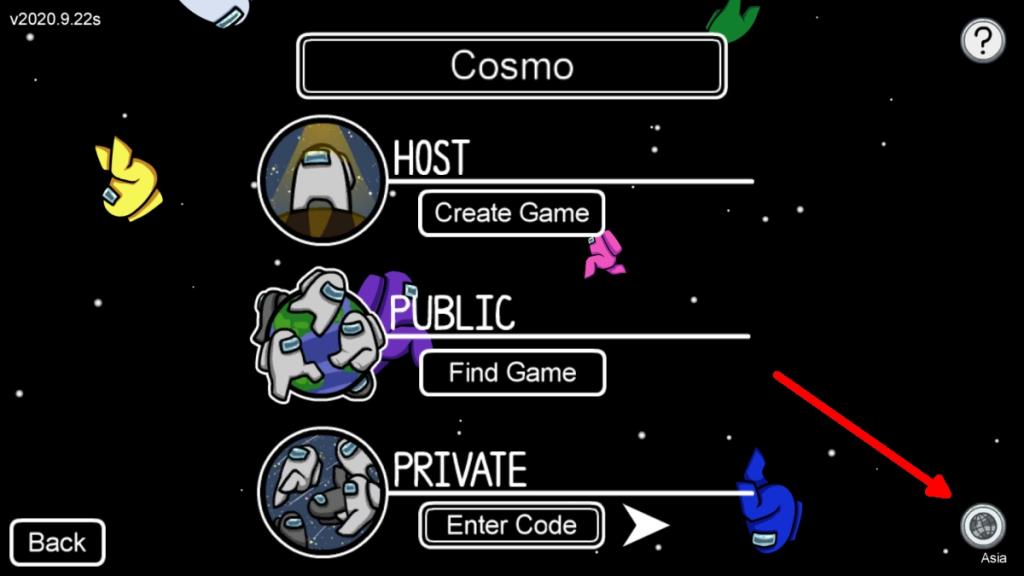
5. Tham gia trò chơi với nhiều khe mở hơn
Khi chọn một trò chơi, hãy tìm một trò chơi có nhiều chỗ trống hơn để lấp đầy. Bên cạnh mỗi trò chơi trong danh sách trò chơi, bạn có thể xem có bao nhiêu người chơi đã tham gia . Thay vì tham gia một trò chơi mà 6 trong số 10 người chơi được phép đã tham gia, hãy tìm một trò chơi chỉ có 2 hoặc 3 người chơi tham gia.
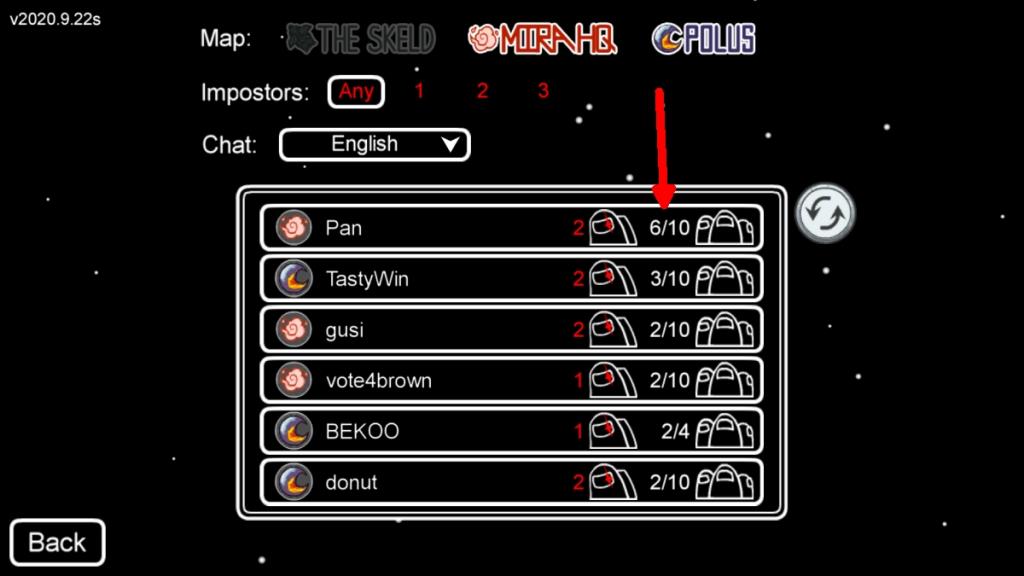
Sự kết luận
Trong số chúng tôi hiện đang rất phổ biến và người chơi từ khắp nơi trên thế giới đang cố gắng tìm một trò chơi để tham gia từ máy tính để bàn hoặc từ điện thoại của họ. Lỗi này không phải là một lỗi quá nhiều vì nó là một vấn đề về dung lượng. Hãy tiếp tục tìm kiếm một trò chơi và bạn sẽ có thể tìm thấy một trò chơi để chơi.